usb无法识别怎么办,详细教您解决usb无法识别
- 分类:win8 发布时间: 2018年03月31日 12:00:00
很多的用户都有usb设备,当然在使用的过程中,也会遇到电脑没有出现usb设备的情况,该怎么办呢?其实,造成USB设备无法识别的故障是由于很多原因引起的,包括软、硬件,那该如何解决这个问题呢?下面,小编就来跟大家讲解解决usb无法识别的方法了。
移动存储设备现在已经成为了人们日常工作和学习必不可少的数码产品,无论是U盘还是移动硬盘,都可以起到很好的数据互通和扩充存储空间的作用。不过也会遇到过这样的情况,就是将usb设备连接到电脑之后,电脑显示无法正确读取,下面,小编就给大家分享usb无法识别的图文方法了。
解决usb无法识别
按“win + R”打开运行,输入“cmd”命令,点击“确定”
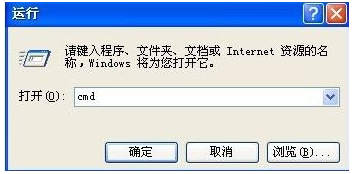
电脑usb电脑图解-1
启动命令提示符窗口,分别执行以下两条命令:
reg add "HKEY_LOCAL_MACHINE\SYSTEM\CurrentControlSet\Control\Session Manager\Environment" /v "DEVMGR_SHOW_DETAILS" /d 1 /t REG_SZ /f
reg add "HKEY_LOCAL_MACHINE\SYSTEM\CurrentControlSet\Control\Session Manager\Environment" /v "DEVMGR_SHOW_NONPRESENT_DEVICES" /d 1 /t REG_SZ /f
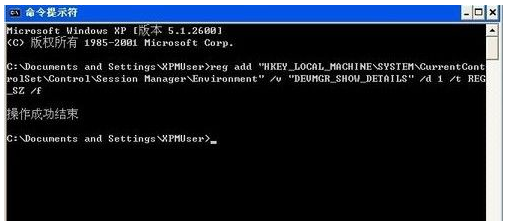
usb设备电脑图解-2
重新启动计算机,在打开框中键入“devmgmt.msc”命令,点击“确定”按钮
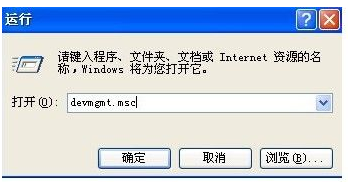
usb电脑图解-3
在系统属性界面切换到“硬件”选项卡,在下面点击“设备管理器”按钮。
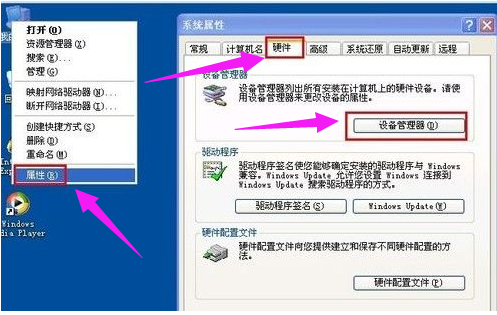
无法识别电脑图解-4
打开设备管理器,在菜单栏上单击“查看”,选择“显示隐藏的设备”。
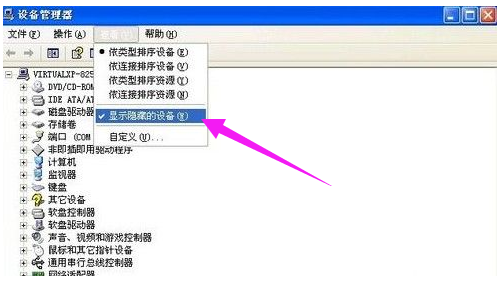
usb设备电脑图解-5
双击“通用串行总线控制器”项目,将下面所有灰色项目和USB大容量存储设备都卸载掉。
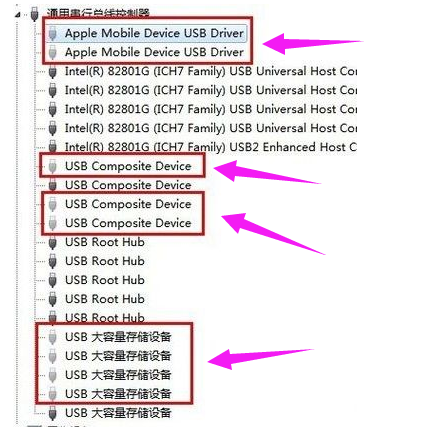
usb设备电脑图解-6
然后右击“通用串行总线控制器”项目,弹出的下拉菜单选择“扫描检查硬件改动”。
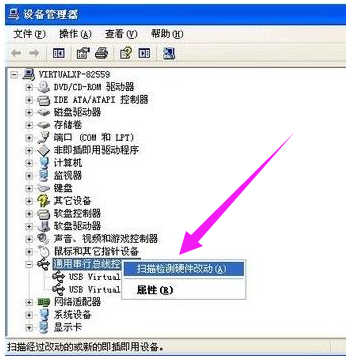
usb设备电脑图解-7
拔掉USB设备,然后再重新插上
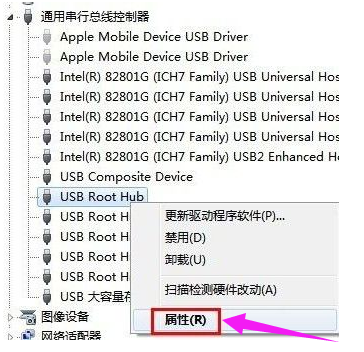
电脑usb电脑图解-8
如果还没好,右击“通用串行总线控制器”下的“USB Root Hub”项目,打开的右键菜单点击“属性”命令。
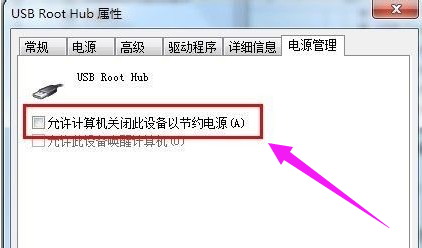
usb电脑图解-9
打开的属性窗口切换到“电源管理”选项卡,去掉“允许计算机关闭此设备以节约电源”,点击“确定”按钮

usb电脑图解-10
以上就是usb无法识别的讲解方法了。
猜您喜欢
- 详细教您如何设置两个路由器连接..2018/10/31
- 解答isz文件怎么打开2019/03/28
- 2020年初5000元挡位组装电脑配置推荐..2020/01/13
- 手机连不上wifi是怎么回事,详细教您手..2018/10/16
- windows8.1重装系统图文教程2017/08/11
- networkservice,详细教您networkservi..2018/10/06
相关推荐
- 详细教您word打字覆盖后面的字怎么办.. 2019-04-22
- 一键还原ghost安装方法图解 2017-09-21
- 怎么使用手机NFC功能,详细教您怎么使.. 2018-07-10
- 重装系统xp变win7系统教程 2016-11-27
- u盘插电脑没反应 2016-11-07
- 怎么进bios设置u盘启动方法 2017-08-06




 粤公网安备 44130202001059号
粤公网安备 44130202001059号